
學生的「課堂」設定(iPad 適用)
當你將班級設定為可讓學生加入時,學生 iPad 中的 iPadOS 設定會顯示「課堂」設定。在此處,學生可以選擇其「我的卡片」聯絡人名稱或手動輸入其姓氏、名字及相片,然後隨時更改這些資料。
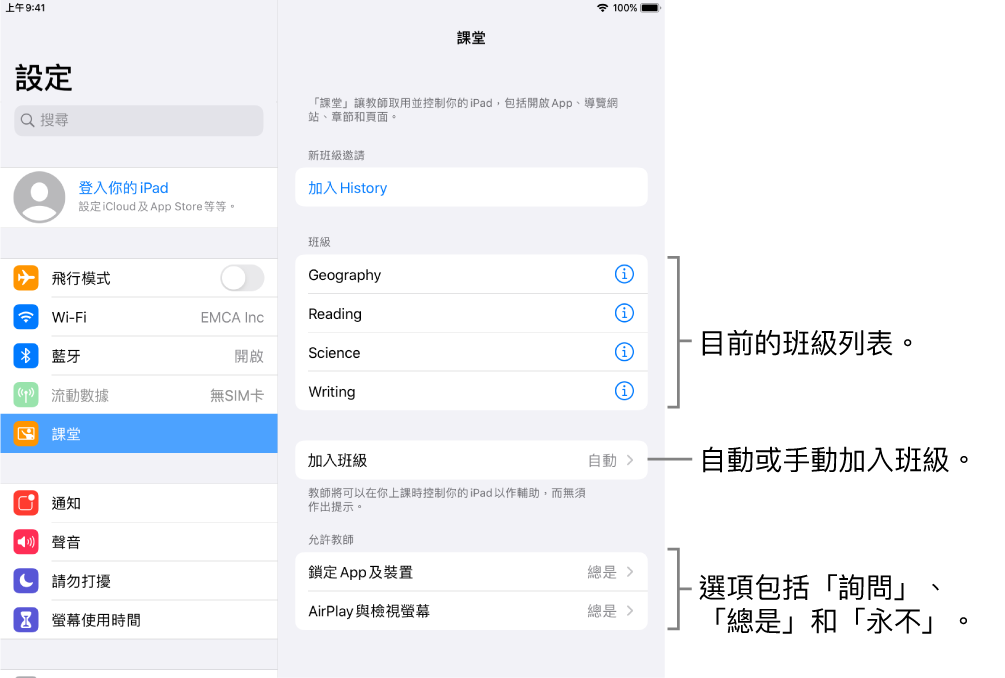
自動加入班級
如果學生選擇「自動加入班級」,他們將不會收到提示加入班級,而你可以自動執行操作。如果學生離開上課的範圍(例如課節完結後),他們的 iPad 會與班級中斷連線。當你下次授課時,學生會收到提示加入班級。
手動加入班級
如果學生將「加入班級」設定為「手動」,當你開始上課時,學生會在畫面上出現,並會顯示其正在使用的 App。當你進行第一項操作時(例如開啟或鎖定裝置),學生會收到提示加入班級。學生可以點一下「允許」、「總是允許」,或「拒絕」:
允許:操作已完成,學生會在你執行任何其他動作時再次收到提示。
總是允許:操作已完成,並會允許你在無需再次提示學生的情況下,再次執行同一項操作(或其相關操作)。
拒絕:操作不會完成,學生會在你嘗試執行任何動作時再次收到提示。
在部份任務上取得教師的輔助
教師可以在學生上課時控制其 iPad 以作輔助。學生可以就以下兩種任務,選擇取得輔助的程度,包括「詢問」、「總是」,或「永不」:
鎖定 App 及裝置:鎖定裝置,以及在裝置上鎖定開啟某個 App。
AirPlay 與檢視螢幕:使用 AirPlay 串流內容至 Apple TV 上,以及檢視螢幕。
附註:視乎「流動管理裝置」(MDM) 解決方案的設置方式,你可能無法執行此操作。請聯絡你的 MDM 系統管理員,並請他們檢視 MDM 中的管理 AirPlay 和螢幕檢視設定。
當設定已配置為「詢問」,在教師想將 App 或 iPad 鎖定,或要檢視螢幕或從 iPad AirPlay 時,學生有三個選項:
允許:操作已完成,學生會在你執行任何其他動作時再次收到提示。
總是允許:操作已完成,並會允許你在無需再次提示學生的情況下,再次執行同一項操作(或其相關操作)。
拒絕:操作不會完成,學生會在你嘗試執行任何動作時再次收到提示。
移除班級
當學生移除班級後,他們將需要重新加入班級,以再次參與在其中。當學生移除所有班級後,「課堂」設定會從 iPad 消失。